Tutoriel : Vérifier votre facture d’abonnement Azure
Cet article vous aide à comprendre et à vérifier la facture de votre abonnement Azure avec paiement à l’utilisation ou Visual Studio. Pour chaque période de facturation, vous recevez normalement une facture par e-mail. Cette facture est une représentation de votre facture Azure. Les informations de coût figurant sur la facture sont disponibles dans le portail Azure. Dans ce tutoriel, vous allez comparer votre facture avec le fichier détaillé sur l’utilisation quotidienne et l’analyse des coûts disponible dans le portail Azure.
Ce tutoriel s’applique uniquement aux clients Azure disposant d’un abonnement individuel. Les abonnements individuels courants sont facturés ont des tarifs de paiement à l’utilisation, achetés directement sur le site web Azure.
Pour obtenir de l’aide pour comprendre des frais inattendus, voir Analyser les frais inattendus. Si vous devez annuler votre abonnement Azure, voir Annulation de votre abonnement Azure.
Dans ce tutoriel, vous allez apprendre à :
- Comparer les frais facturés avec le fichier d’utilisation.
- Comparer les frais et l’utilisation dans l’analyse des coûts.
Prérequis
Vous devez disposer d’un compte de facturation Programme Microsoft Online Services. Le compte est créé quand vous vous inscrivez à Azure par le biais du site web Azure. C’est par exemple le cas si vous disposez d’un compte avec des tarifs de paiement à l’utilisation ou si vous êtes un abonné Visual Studio.
Les factures pour les comptes gratuits Azure sont créées uniquement quand le montant du crédit mensuel est dépassé.
Cela doit faire plus de 30 jours que vous êtes inscrit à Azure. Azure vous facture à la fin de votre période de facturation.
Connexion à Azure
- Connectez-vous au portail Azure.
Comparer les frais facturés et ceux dans votre fichier d’utilisation
La première étape pour comparer l’utilisation et les coûts consiste à télécharger votre facture et vos fichiers d’utilisation. Le fichier CSV sur l’utilisation détaillée indique vos frais par période de facturation et l’utilisation quotidienne. Il n’inclut aucune information sur les taxes. Pour télécharger les fichiers, vous devez être administrateur de compte ou détenir le rôle de propriétaire.
Dans le portail Azure, tapez abonnements dans la zone de recherche, puis sélectionnez Abonnements.
Dans la liste des abonnements, sélectionnez l’abonnement.
Sous Facturation, sélectionnez Factures.
Dans la liste des factures, recherchez celle à télécharger, puis sélectionnez le symbole de téléchargement. Cette action ouvre la fenêtre Télécharger l’utilisation + frais, dans laquelle vous pouvez sélectionner Télécharger le fichier CSV et télécharger la facture. Vous devrez peut-être changer l’intervalle de temps pour voir les factures les plus anciennes.
Remarque
En règle générale, le fichier d’utilisation CSV est prêt dans les 72 heures suivant l’émission de la facture. La préparation du fichier CSV à télécharger peut prendre quelques minutes.
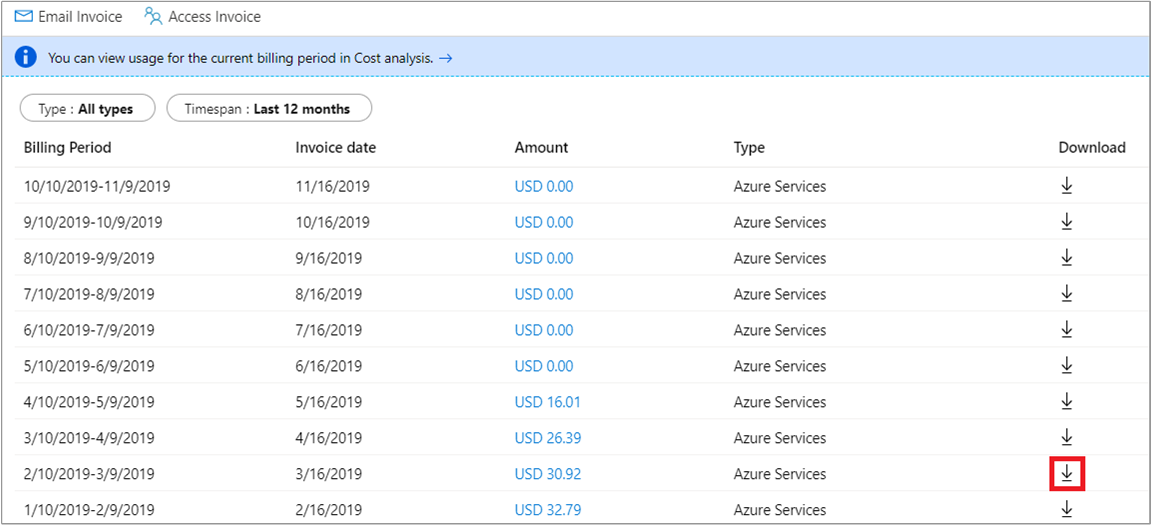
Dans la fenêtre Télécharger l’utilisation + les frais, sélectionnez Télécharger le fichier CSV et Télécharger la facture.
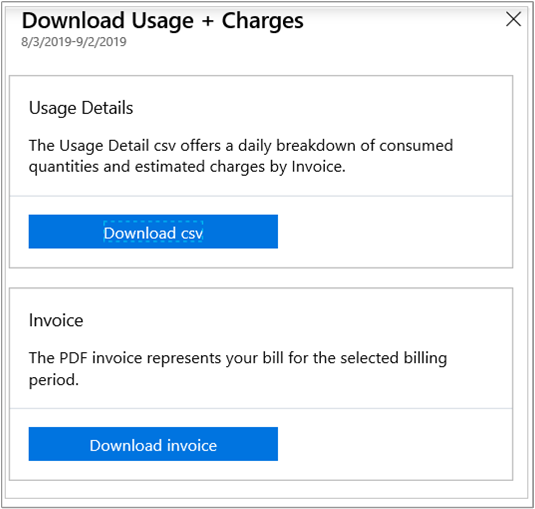
Si la page indique Non disponible, il peut y avoir plusieurs raisons pour lesquelles vous ne voyez pas les détails d’utilisation ou une facture :
- Cela fait moins de 30 jours que vous êtes inscrit à Azure.
- Il n’y a pas d’utilisation pour la période de facturation.
- Une facture n’a pas encore été générée. Patientez jusqu’à la fin de la période de facturation.
- Vous n’êtes pas autorisé à afficher les factures. Vous ne verrez peut-être pas les anciennes factures, sauf si vous êtes l’administrateur du compte.
- Si votre abonnement inclut un essai gratuit ou un crédit mensuel, et que vous n’avez pas dépassé ce montant, vous ne recevez pas de facture.
Ensuite, passez en revue les frais. Votre facture affiche des valeurs pour les taxes et vos frais d’utilisation.
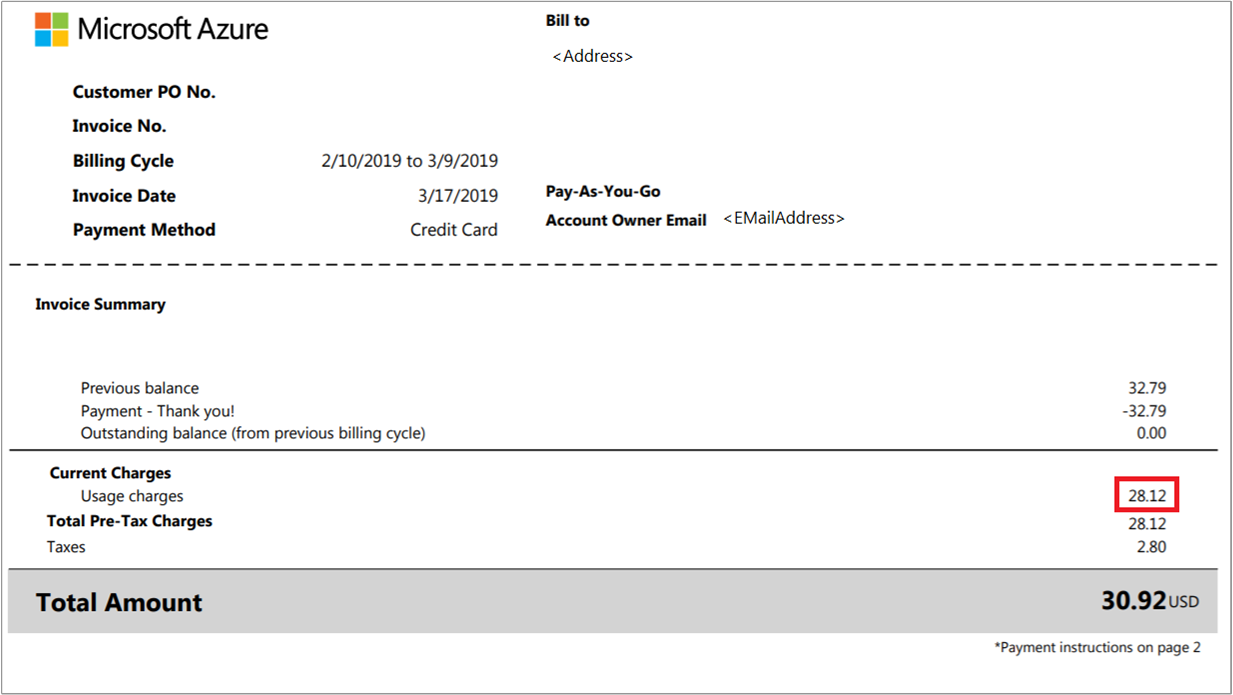
Ouvrez le fichier d’utilisation CSV que vous avez téléchargé. À la fin du fichier, additionnez les valeurs de tous les éléments de la colonne Cost.
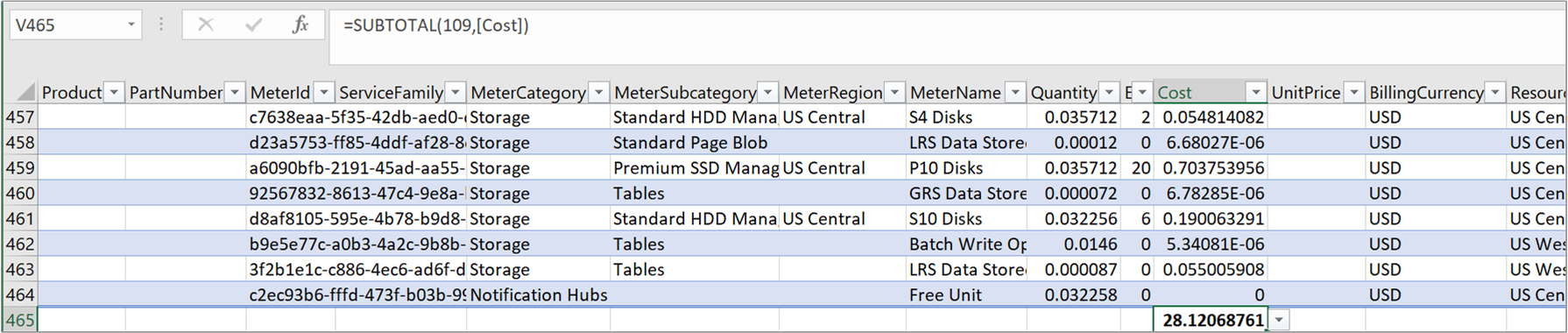
La valeur additionnée de Cost doit correspondre précisément au coût de frais d’utilisation sur votre facture.
Vos frais d’utilisation sont affichés au niveau du compteur. Les termes suivants ont la même signification sur la facture et sur le fichier sur l’utilisation détaillée. Par exemple, le cycle de facturation de la facture est identique à la période de facturation indiquée dans le fichier relatif à l’utilisation détaillée.
| Facture (PDF) | Utilisation détaillée (CSV) |
|---|---|
| Cycle de facturation | BillingPeriodStartDate BillingPeriodEndDate |
| Nom | Catégorie du compteur |
| Type | Sous-catégorie du compteur |
| Ressource | MeterName |
| Région | MeterRegion |
| Consommé | Quantité |
| Facturable | Quantité de dépassement |
| Tarif | EffectivePrice |
| Valeur | Coût |
La section Frais d’utilisation de votre facture affiche la valeur totale (coût) de chaque compteur consommé pendant la période de facturation. Par exemple, l’image suivante montre des frais d’utilisation pour le service Stockage Azure pour la ressource P10 Disks.
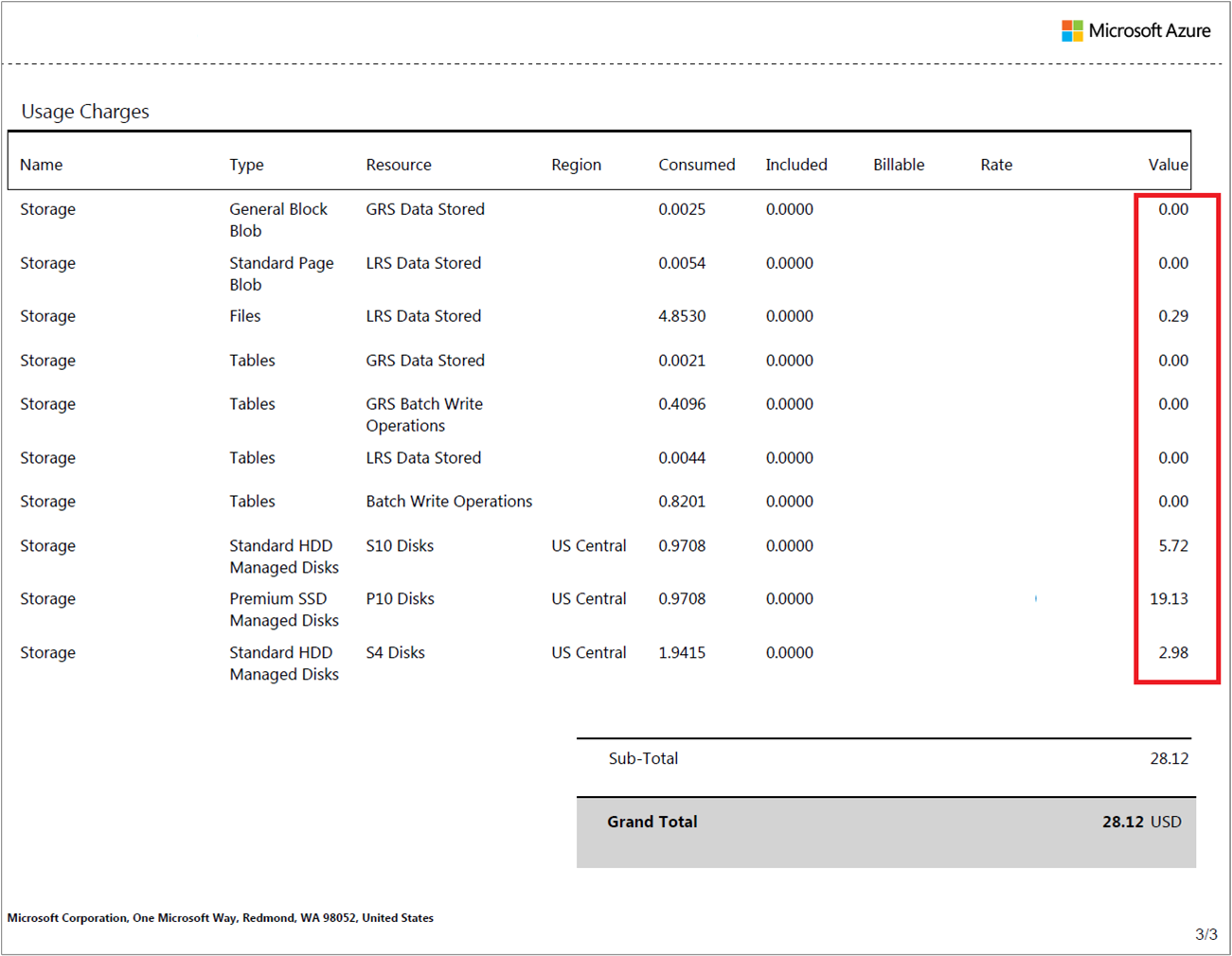
Dans votre fichier d’utilisation CSV, filtrez par MeterName pour la ressource correspondante indiquée sur votre facture. Ensuite, additionnez les valeurs Cost pour les éléments de la colonne. Voici un exemple qui se focalise sur le nom du compteur (disques P10) correspondant à la même ligne sur la facture.
Pour rapprocher vos frais d’achat de réservation, dans votre fichier d’utilisation CSV, filtrez par ChargeType en tant qu’achat, il affiche tous les frais d’achat de réservation pour le mois. Vous pouvez comparer ces frais en examinant MeterName et MeterSubCategory dans le fichier d’utilisation sur la ressource et en type dans votre facture.
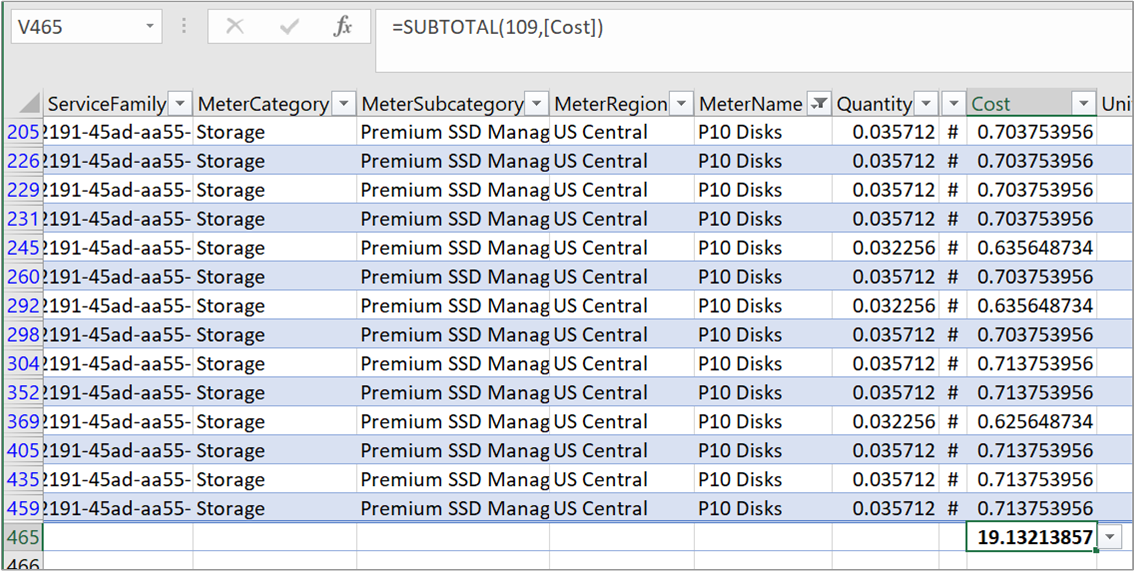
La valeur additionnée de Cost doit correspondre précisément au coût de frais d’utilisation de la ressource individuelle facturé sur votre facture.
Comparer les frais et l’utilisation facturés dans l’analyse des coûts
L’analyse des coûts dans le portail Azure peut également vous aider à vérifier vos frais. Pour obtenir un aperçu rapide de l’utilisation et des frais facturés, sélectionnez votre abonnement dans la page Abonnements du portail Azure. Ensuite, sélectionnez Analyse des coûts, puis, dans la liste des vues, sélectionnez Détails de la facture.
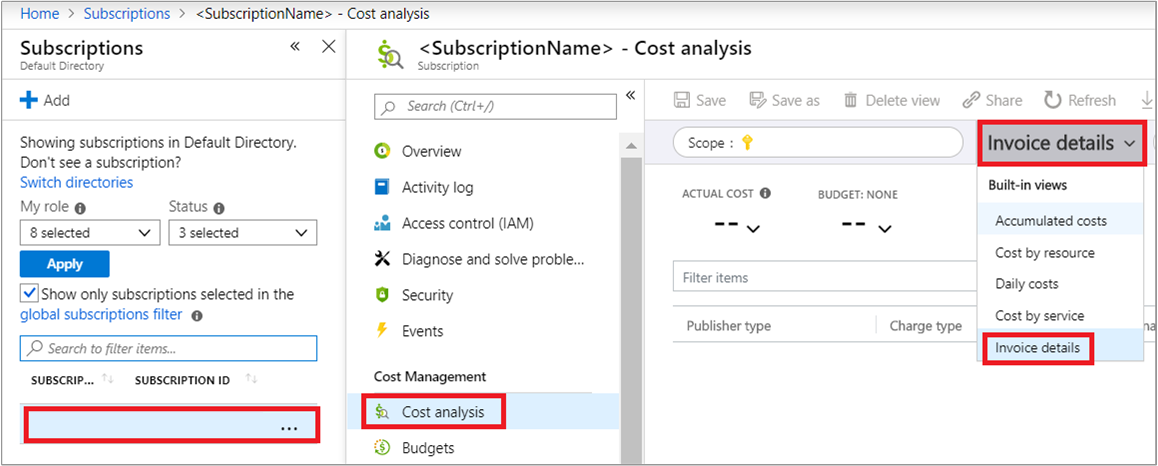
Ensuite, dans la liste plage de dates, sélectionnez une période pour votre facture. Ajoutez un filtre pour le numéro de facture, puis sélectionnez la valeur InvoiceNumber qui correspond au numéro de votre facture. L’analyse des coûts affiche les détails des coûts de vos éléments facturés.
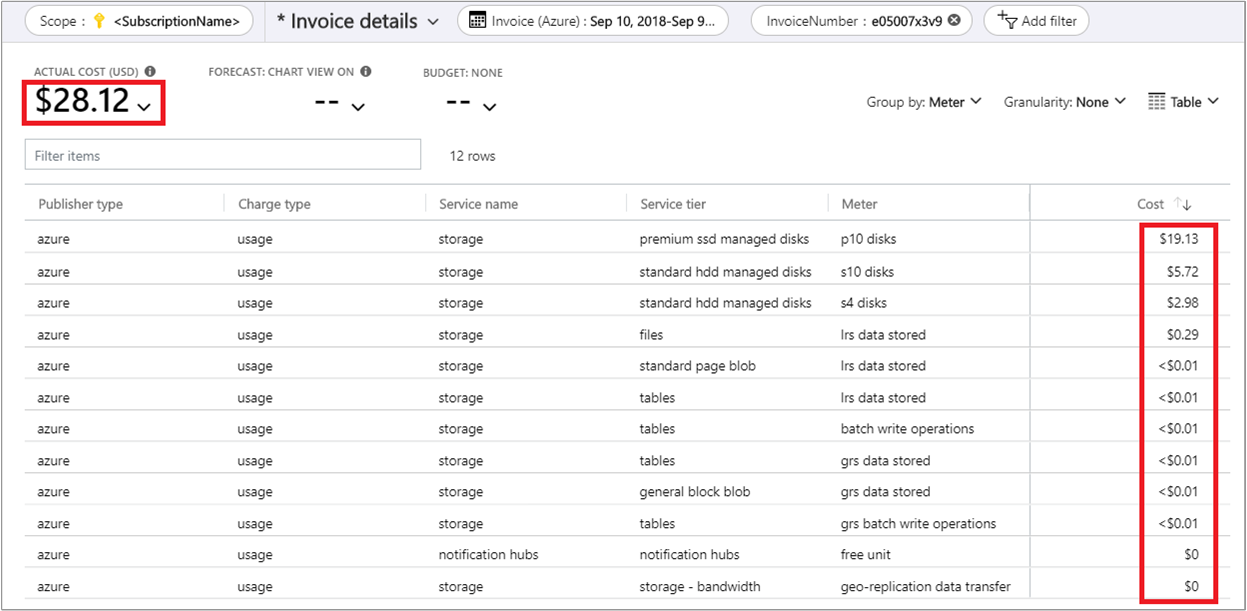
Les coûts indiqués dans l’analyse des coûts doivent correspondre précisément au coût de frais d’utilisation de la ressource individuelle facturé sur votre facture.
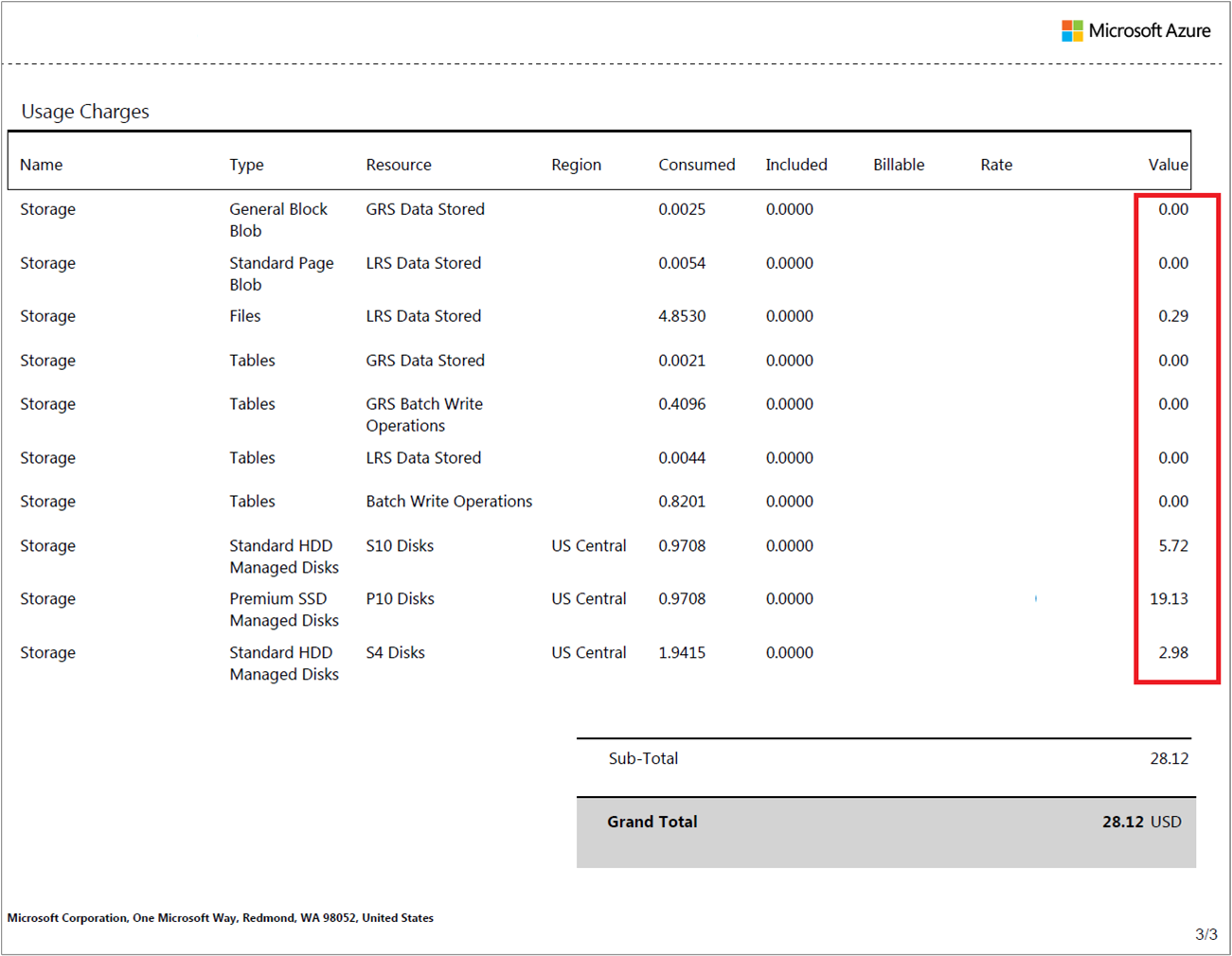
Services externes de la Place de marché
Les services externes, ou frais de la Place de marché, concernent les ressources créées par des fournisseurs de logiciels tiers. Ces ressources sont disponibles sur la Place de marché Azure. Par exemple, un pare-feu Barracuda est une ressource de la Place de marché Azure offerte par un tiers. Tous les frais du pare-feu et les compteurs correspondants apparaissent en tant que frais de services externes.
Les frais des services externes figurent sur une facture distincte.
Les ressources sont facturées d’après les compteurs d’utilisation
Azure ne facture pas directement en fonction du coût de la ressource. Les frais d’une ressource sont calculés à l’aide d’un ou de plusieurs compteurs. Les compteurs permettent de suivre l’utilisation d’une ressource tout au long de sa durée de vie. Ces compteurs sont ensuite utilisés pour calculer la facture.
Quand vous créez une ressource Azure, par exemple une machine virtuelle, une ou plusieurs instances de compteur sont créées. Les compteurs sont utilisés pour suivre l’utilisation de la ressource au fil du temps. Chaque compteur émet des enregistrements d’utilisation qui sont ensuite utilisés par Azure pour calculer la facture.
Par exemple, les compteurs suivants peuvent être créés pour suivre l’utilisation d’une machine virtuelle créée dans Azure :
- Heures de calcul
- Heures d’adresse IP
- Transfert de données entrant
- Transfert de données sortant
- Disques managés Standard
- Opérations disque managées Standard
- E/S standard - Disque
- E/S standard - Lecture d’objet blob
- E/S standard - Écriture d’objet blob
- E/S standard - Suppression d’objet blob
Une fois la machine virtuelle créée, chaque compteur commence à émettre des enregistrements d’utilisation. Cette utilisation et le tarif du compteur font l’objet d’un suivi dans le système de comptabilisation d’Azure.
Vous pouvez voir les compteurs qui ont été utilisés pour calculer votre facture dans le fichier CSV d’utilisation, comme dans l’exemple précédent.
Régler votre facture
Si vous avez configuré une carte de crédit comme moyen de paiement, le paiement est débité automatiquement dans les 10 jours qui suivent la fin de la période de facturation. Votre relevé de carte de crédit doit indiquer MSFT Azure.
Pour changer la carte de crédit débitée, consultez Ajouter, mettre à jour ou supprimer une carte de crédit pour Azure.
Étapes suivantes
Dans ce didacticiel, vous avez appris à :
- Comparer les frais facturés avec le fichier d’utilisation.
- Comparer les frais et l’utilisation dans l’analyse des coûts.
Suivez le guide de démarrage rapide pour commencer à utiliser l’analyse des coûts.
